С выходом iOS 18 владельцы iPhone получили массу новых возможностей для кастомизации интерфейса. Можно настроить смартфон полностью под себя — от экрана блокировки до иконок приложений. Посмотрим, что нового появилось и как этим пользоваться.
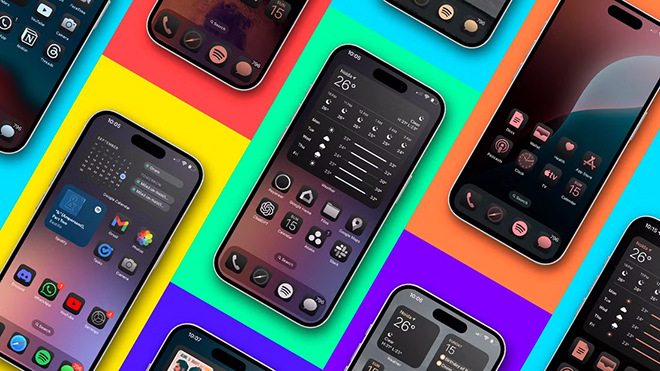
Настройка экрана блокировки
Начнем с экрана блокировки — его теперь можно основательно перекроить. Если вы решили обновить свой старый гаджет и купить Айфон 16 Про — это первое, что нужно сделать:
- Удалите стандартные элементы управления (фонарик и камеру) и добавь те, которыми чаще пользуетесь. Можно вообще оставить экран блокировки пустым, чтобы ничего не отвлекало.
- Поэкспериментируйте с новыми настройками часов и шрифтов. В iOS 18 добавили радужный цвет — выглядит эффектно!
- Выберите один из четырех новых вариантов обоев или активируйте Dynamic — он будет менять картинку в течение дня.
Экран блокировки — это первое, что видишь при взгляде на телефон. Теперь он может выглядеть именно так, как нравится.
Кастомизация домашнего экрана
Зажмите палец на домашнем экране и выберите «Настроить внешний вид». Здесь есть несколько классных опций:
- Поменяйте тему оформления на светлую или темную. Можно настроить автоматическое переключение по времени суток.
- Активируйте тонированные иконки — они будут подстраиваться под цвет обоев. Очень удобно, если часто меняете картинку на заставке.
- Увеличьте размер иконок и скрой подписи под ними. Домашний экран станет намного чище и аккуратнее.
А еще иконки можно располагать в любом месте, а не только по сетке. Если оставить пустое пространство сверху, то обои будут лучше видны. Получится прям как отдельный виджет.
Виджеты на домашнем экране
В iOS 18 переработали и виджеты. Их удобнее добавлять и настраивать:
- нажмите и удерживайте палец на любой иконке — откроются параметры размера;
- зайдите в меню редактирования домашнего экрана, чтобы перетащить виджеты в нужное место;
- посмотрите новые дополнения в iOS 18: для здоровья, фитнеса и приложения «Дневник».
Добавьте все необходимое, но старайтесь не переборщить.
Скрытие приложений
Иногда в меню есть приложения, которыми редко пользуешься. Но не все хотят, чтобы они постоянно были на виду. Любую программу можно скрыть в отдельную папку. Доступ к ней только по Face ID, Touch ID и паролю. Уведомления от этих приложений тоже не будут высвечиваться. Полезно для приватности.
Обновленный «Пункт управления»
Зайдите в «Пункт управления» и проведите пальцем вниз — увидите знакомое меню, но в новом дизайне.
- Измените размер блоков, чтобы было удобнее нажимать.
- Добавьте новые элементы управления. По нажатию на плюсик появляется список всех доступных блоков.
- Настройте расположение под себя, чтобы самые нужные переключатели были под рукой.
В iOS 18 Apple дала нам полную свободу в кастомизации интерфейса. Теперь каждый может сделать свой iPhone уникальным и удобным именно для себя. Экспериментируйте, пробуйте разные варианты и сочетания.
 abal.com.ua abal.com.ua
abal.com.ua abal.com.ua





